CentOS RPM
1、安装 LiberOffice
wget https://kkfileview.keking.cn/LibreOffice_7.1.4_Linux_x86-64_rpm.tar.gz
tar -zxvf LibreOffice_7.1.4_Linux_x86-64_rpm.tar.gz
cd LibreOffice_7.1.4.2_Linux_x86-64_rpm/RPMS
yum install -y *.rpm
2、验证office是否安装成功
cd /opt/libreoffice7.1/program
./soffice --version
# 如果顺利成功,此时可以看到一串版本号如下 【LibreOffice 7.1.4.2 a529a4fab45b75fefc5b6226684193eb000654f6】
3、安装kkfileview
wget https://kkfileview.keking.cn/kkFileView-4.0.0.tar.gz
tar -zxvf kkFileView-4.0.0.tar.gz
4、修改kkfileview配置参数
cd kkFileView-4.0.0/config/application.properties
说明:加粗标识具体情况修改
server.port = ${KK_SERVER_PORT:8081}
#文件资源路径(默认为打包根路径下的file目录下)
#file.dir = D:\kkFileview\
file.dir = ${KK_FILE_DIR:/data/app/kkfileview/kkFileView-4.0.0/temp}
#office-plugin
##office转换服务的进程数,默认开启两个进程
office.plugin.server.ports = 2021,2022
#openoffice home路径
office.home = ${KK_OFFICE_HOME:/opt/libreoffice7.1}
5、启动并日志
cd kkFileView-4.0.0/log
touch kkFileView.log
运行启动程序
cd ../bin/
./startup.sh | ./showlog.sh
观察日志, kkFileView 服务启动完成
http://ip:8081/index
UOS deb
下载
https://kkfileview.keking.cn/LibreOffice_7.1.4_Linux_x86-64_deb.tar.gz
解压
tar -zxvf LibreOffice_*.tar.gz
解压.tar.gz文件后,你会在文件夹下看到一个新的 LibreOffice Deb 文件夹。文章来源:https://www.toymoban.com/news/detail-734490.html
开始手动安装 LibreOffice
sudo dpkg -i ./LibreOffice_/DEBS/*.deb
运行上面的命令后,LibreOffice 将被安装并可以使用了
至此可继续上面CentOS RPM中的第三步文章来源地址https://www.toymoban.com/news/detail-734490.html
到了这里,关于kkfileview安装部署Linux(CentOS、Debian)的文章就介绍完了。如果您还想了解更多内容,请在右上角搜索TOY模板网以前的文章或继续浏览下面的相关文章,希望大家以后多多支持TOY模板网!

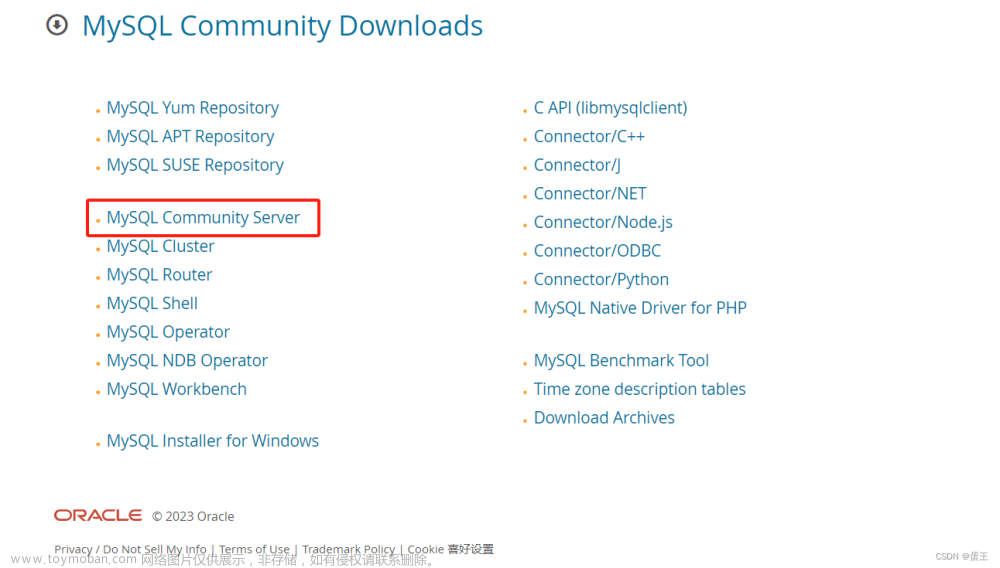


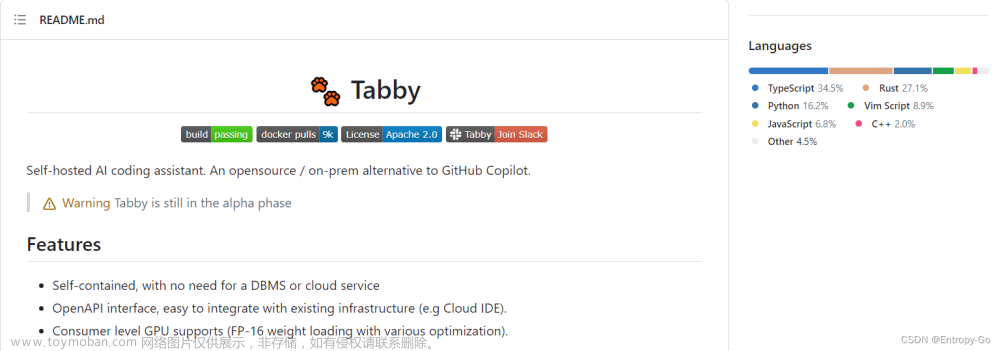

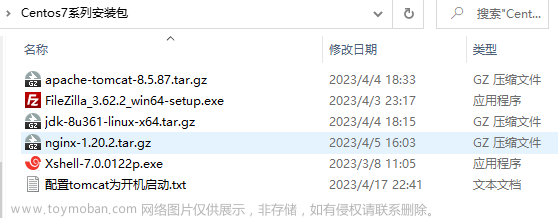

![Docker[1] Docke环境是什么 安装部署 依赖兼容解决 简介 Centos安装Docker 配置镜像加速 启动Docker](https://imgs.yssmx.com/Uploads/2024/04/846951-1.png)




